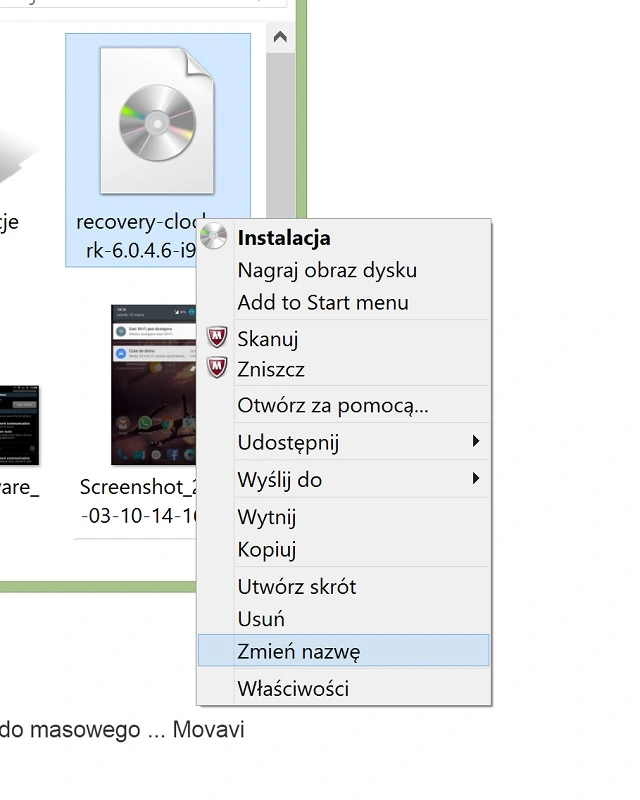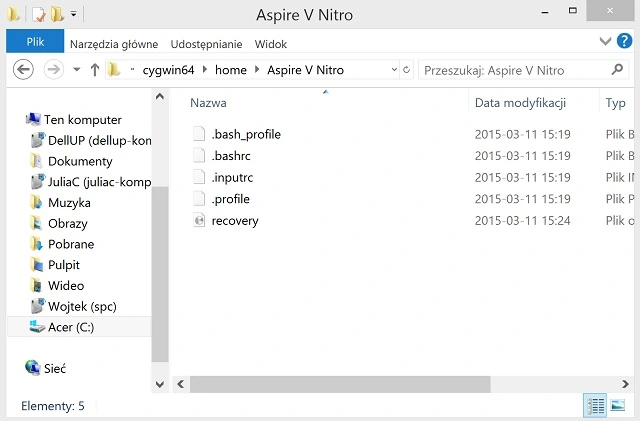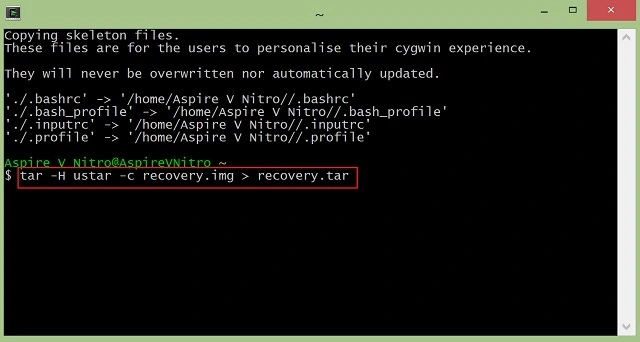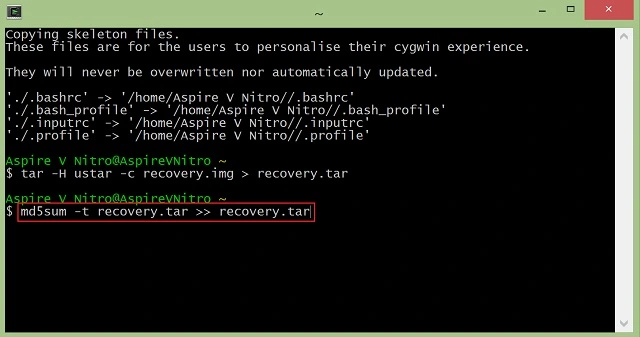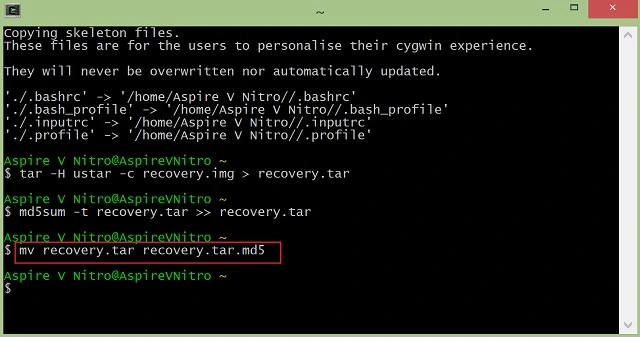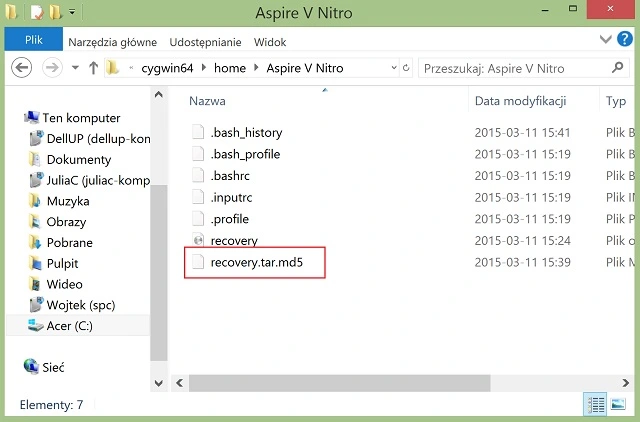W sieci znaleźć możemy wiele skryptów, które konwertują te formaty, jednak w większości z nich działanie jest niepoprawne, przez co podczas instalacji mogą występować błędy. Poniżej podajemy sprawdzone rozwiązanie.
1. Do tego celu potrzebujemy programu Cygwin, który emuluje środowisko Linuksa. To właśnie w tym środowisku zamiana formatów przebiega sprawnie i bezbłędnie. Oprogramowanie pobieramy z naszych zasobów.
2. Uruchamiamy program Cygwin. Następnie w Windowsie zmieniamy nazwę pliku .img zawierającego Custom Recovery (np. CWM lub TWRP) na recovery.img. Plik kopiujemy do folderu C:cygwinhome(nazwa komputera)
3. Przechodzimy do programu Cygwin. Wpisujemy komendę tar -H ustar -c recovery.img > recovery.tar i naciskamy klawisz Enter.
4. Wpisujemy md5sum -t recovery.tar >> recovery.tar i naciskamy Enter.
5. Na koniec wpisujemy mv recovery.tar recovery.tar.md5 i także zatwierdzamy Enterem.
6. W folderze C:cygwinhome(nazwa komputera) powinien pojawić się plik „recovery.tar.md5”, który bezproblemowo zflashujemy Odinem. Gotowe!